
【Twitter】ダークモードの使い方!時間設定で自動変更する方法も
Contents[OPEN]
【Twitter】スマホのダークモードが解除されてしまうときには
Twitterの「ダークモード」は、デザイン性、目にかかる負担の軽減、バッテリーの節約という3つの面で優れた機能であり、設定方法も簡単なのでぜひ試してみたいと思うでしょう。
ただ、ユーザーの間で、Twitterの「ダークモード」を設定したのに、いつの間にか設定が解除されてしまうという苦情が上がることがあります。
原因として考えられるのは、スマホで「ダークモード」を設定する際に自動設定にしていることです。
自動設定にしていると、ユーザーの意志に反して、スマホの判断によって勝手に設定が変わってしまう場合があります。
どのように自動設定を「OFF」にできるのか、デバイスごとに説明します。
「画面表示と明るさ」を見直す【iPhone】
最初に取り上げるのは、iPhoneの「ダークモード」の自動設定を「OFF」にする操作方法です。
「設定」アプリを開きましょう。表示されているメニューの中に「画面表示と明るさ」があるので選択しましょう。
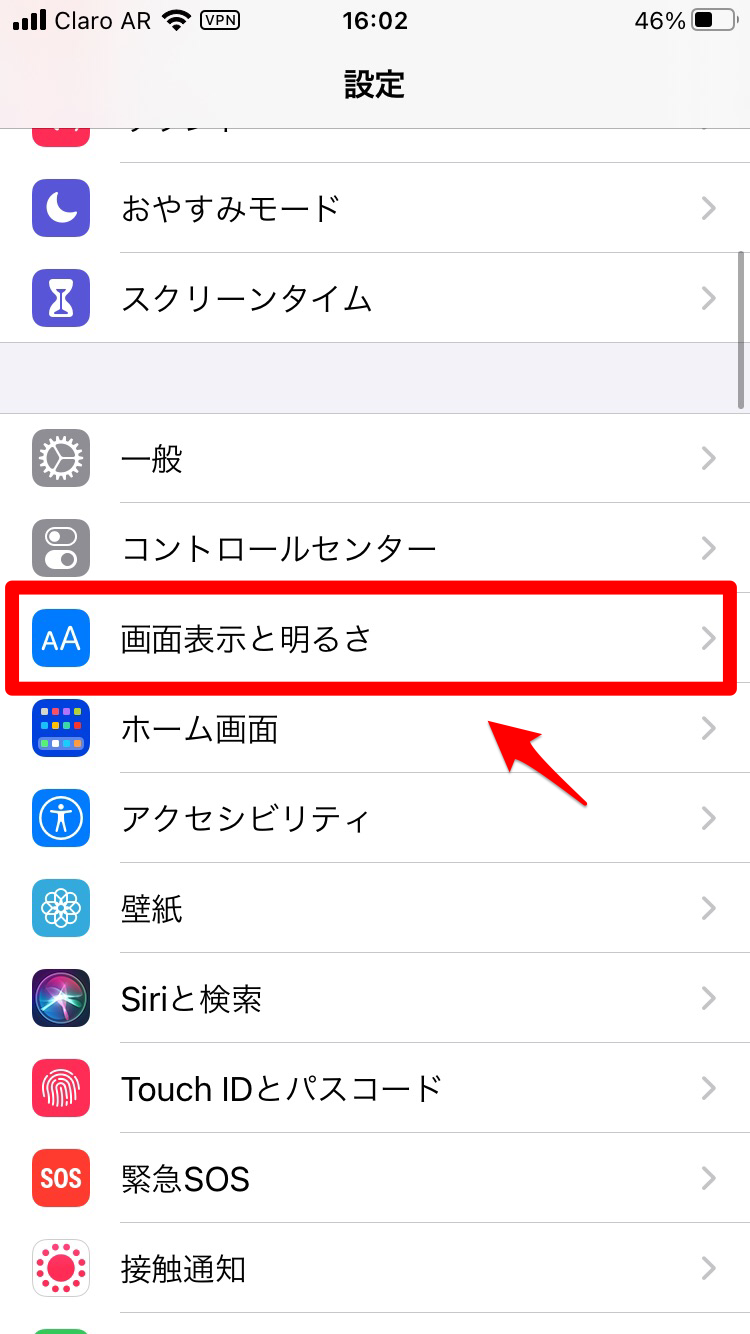
「画面表示と明るさ」画面になります。「外観モード」の下に「自動」があるので、「ON」に設定されていたら「OFF」に設定を変えましょう。
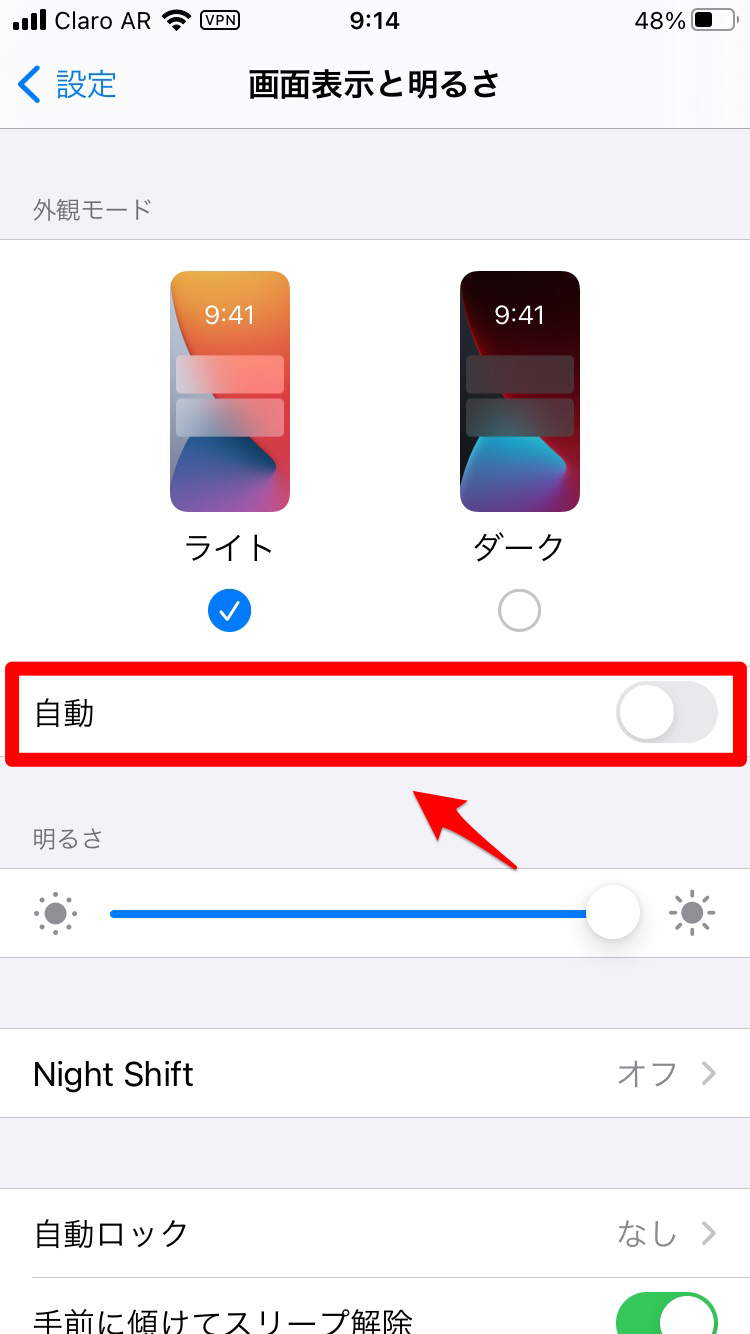
「日没時にオン」を見直す【Android】
続いて、Androidスマホの「ダークモード」の自動設定を「OFF」にする操作方法を説明します。
Androidスマホの場合は、Twitterアプリ内で設定の変更を行います。
Twitterアプリの「メニュー」画面を表示させましょう。表示されている項目の中に「設定とプライバシー」があるのでタップします。
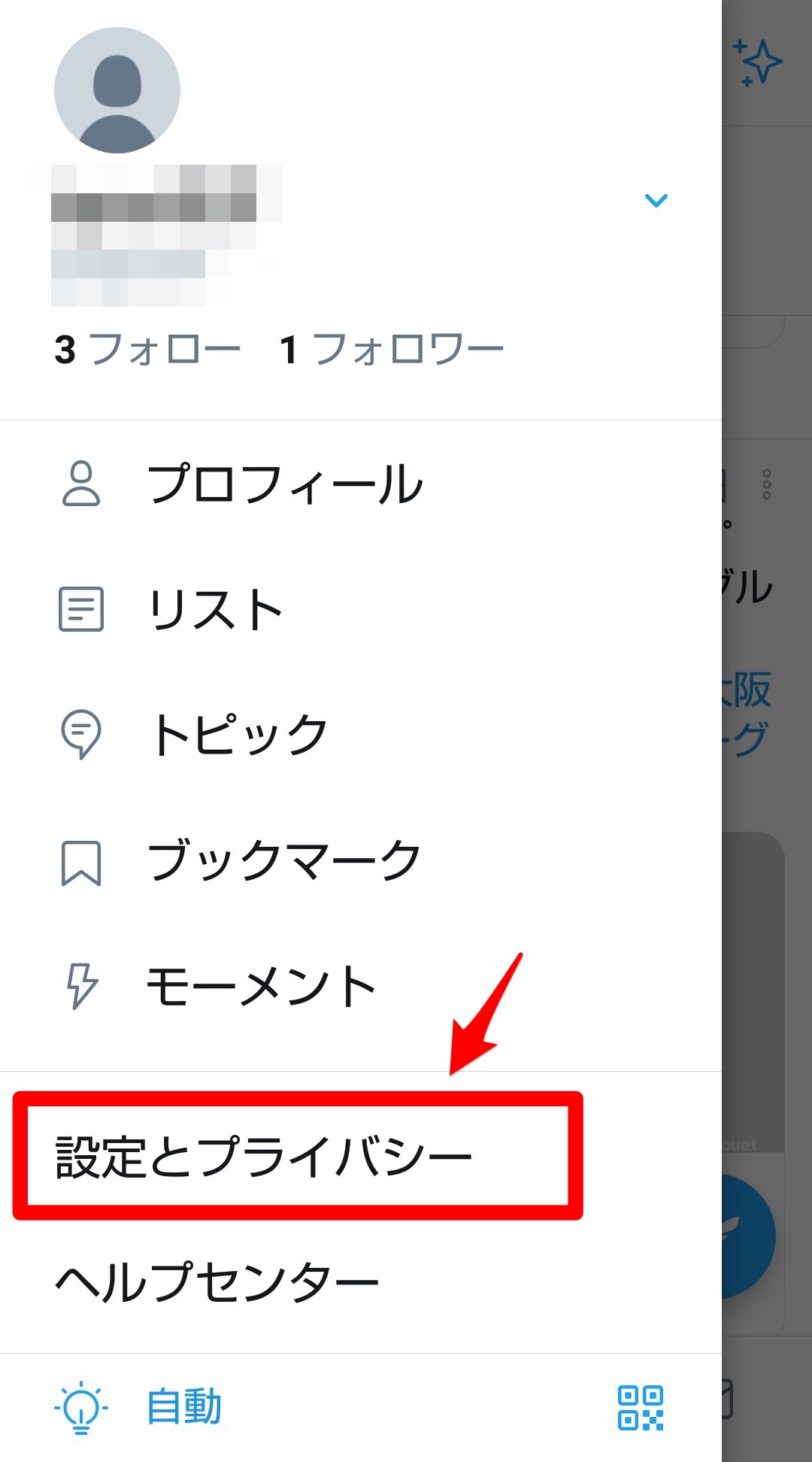
「設定とプライバシー」画面になります。表示されている項目の中に「ディスプレイとサウンド」があるのでタップしましょう。
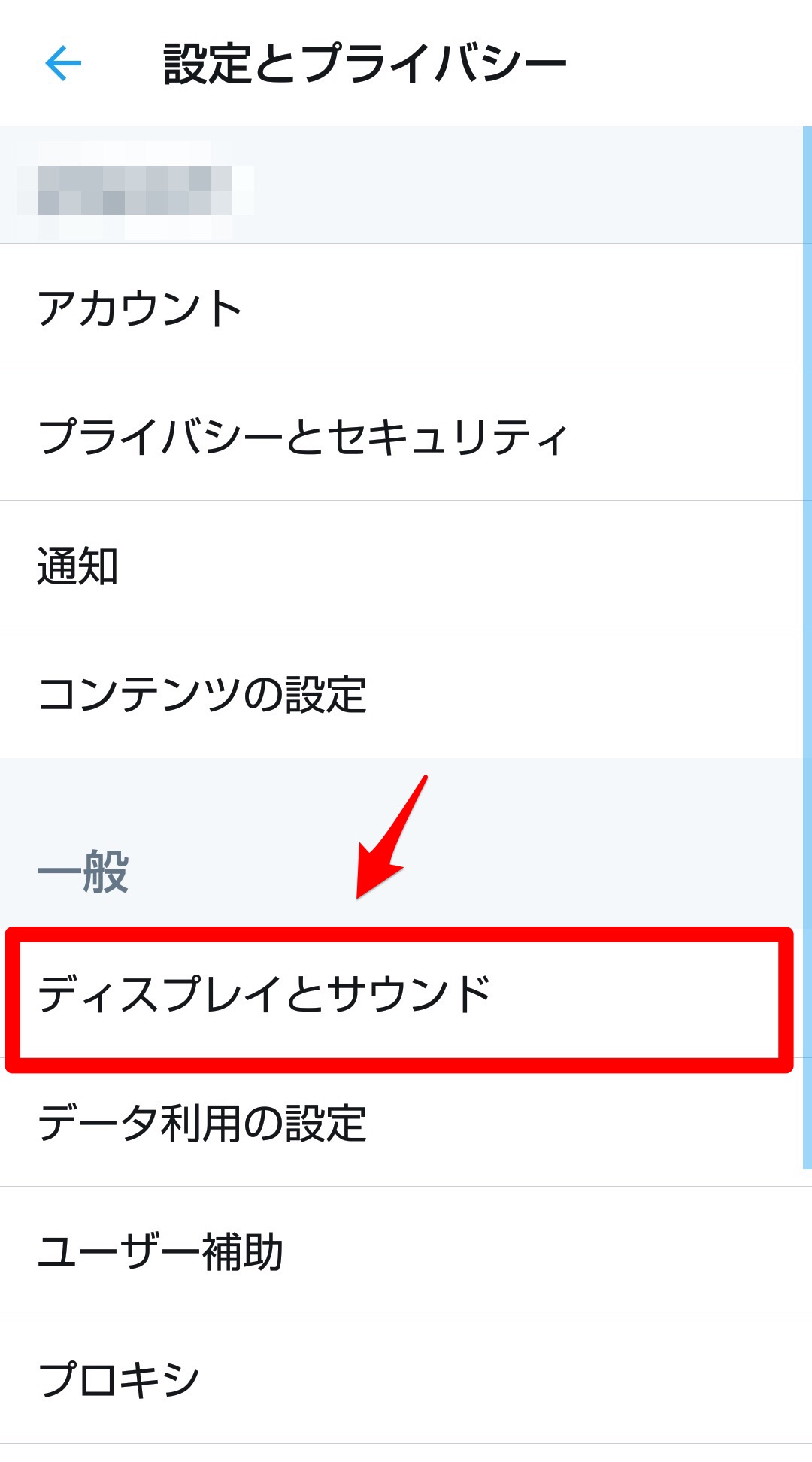
「ディスプレイとサウンド」画面になります。表示されている項目の中から「ダークモード」をタップしましょう。
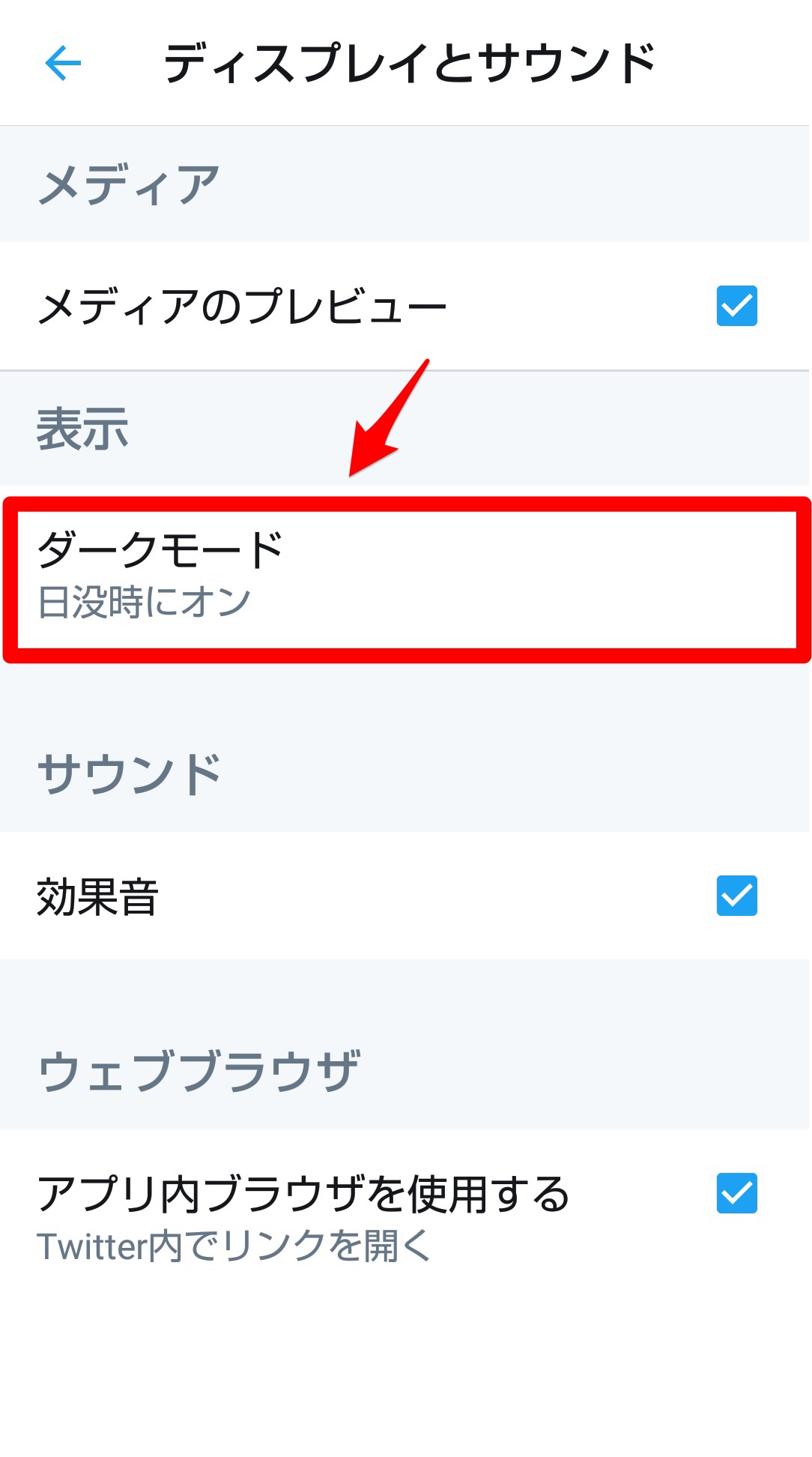
「ダークモード」画面になります。画面に表示されている「日没時にオン」に「✔」が入っていたら、同じ画面に表示されている「オフ」に「✔」を入れましょう。これで自動設定が「OFF」になります。
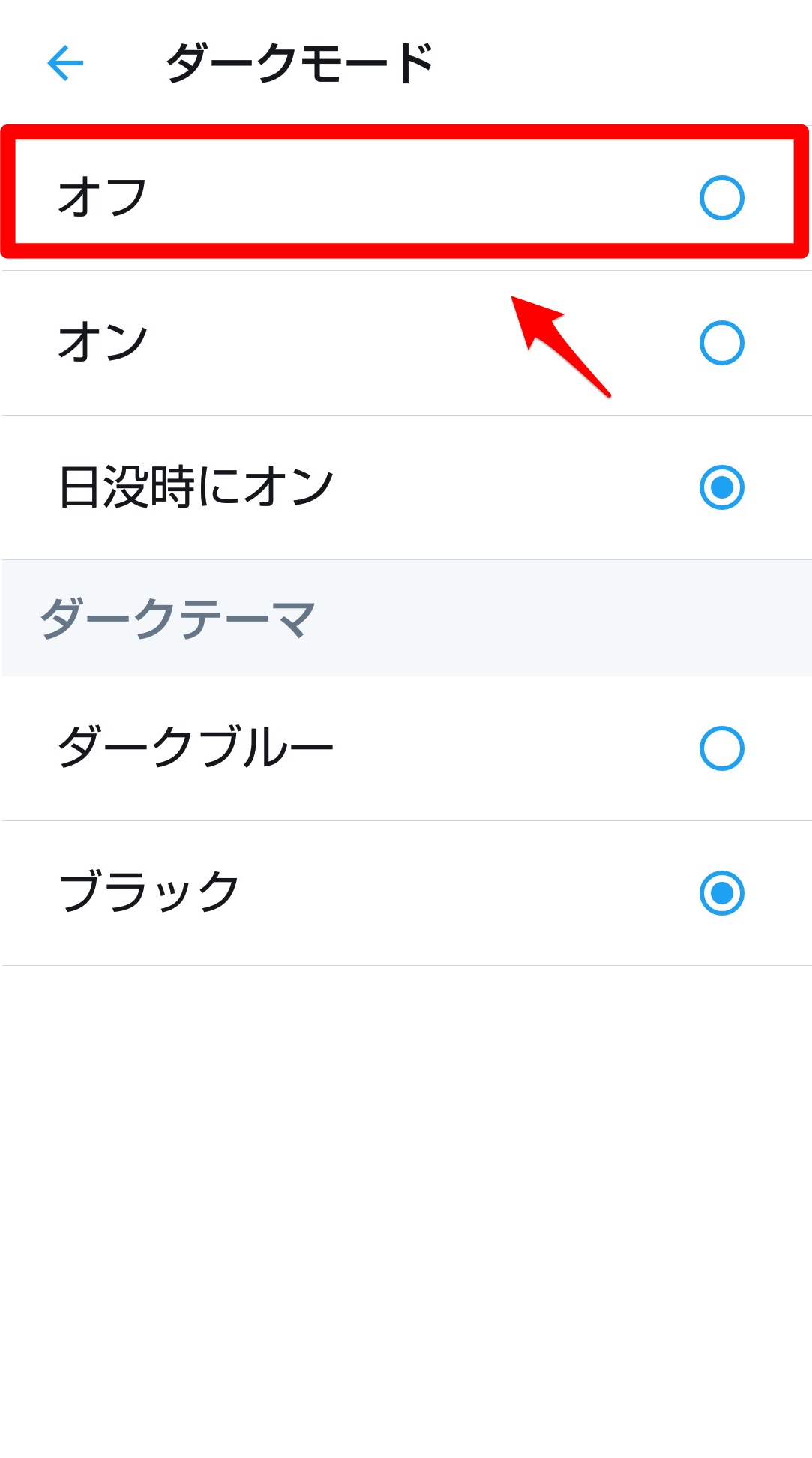
【Twitter】ダークモードに設定できないときの対処法
Twitterの「ダークモード」の設定は、iPhoneなら「設定」アプリとTwitterアプリの両方から、AndroidスマホならTwitterアプリから行えることがこれで分かったと思います。
この記事で紹介した方法で「ダークモード」に設定しようとしてもできない場合、どうすればいいでしょうか。
これから3つの対処法を紹介します。
アプリを最新にアップデートする
最初に紹介する対処法は、Twitterアプリを最新のものにアップデートしておくことです。
アプリのアップデートには、これまで生じていた不具合やエラーを改善するためのプログラムが含まれています。
そのプログラムの中に、「ダークモード」にできない設計上の問題を改善するものも含まれているかもしれません。
自分のTwitterアプリが最新のものかどうか確認をしましょう。
端末ごとに確認方法を説明します。
iPhoneの場合は、「App Store」を開き、トップ画面の右上に表示されている「アカウント」アイコンをタップします。

「アカウント」アイコンが立ち上がります。「利用可能なアップデート」が表示されているので、その中に「Twitter」があればアップデートしましょう。
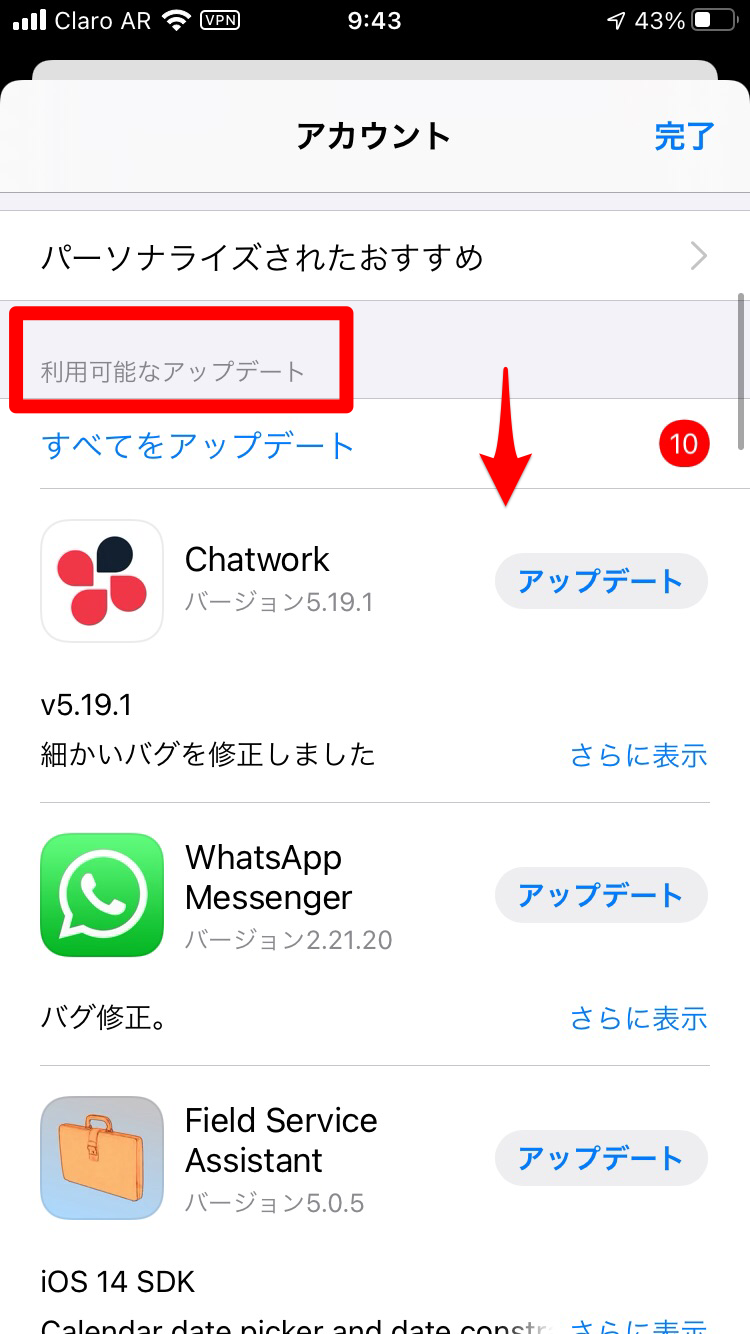
Androidスマホの場合は、「Google Play」アプリを開き画面左上にある「≡」をタップします。
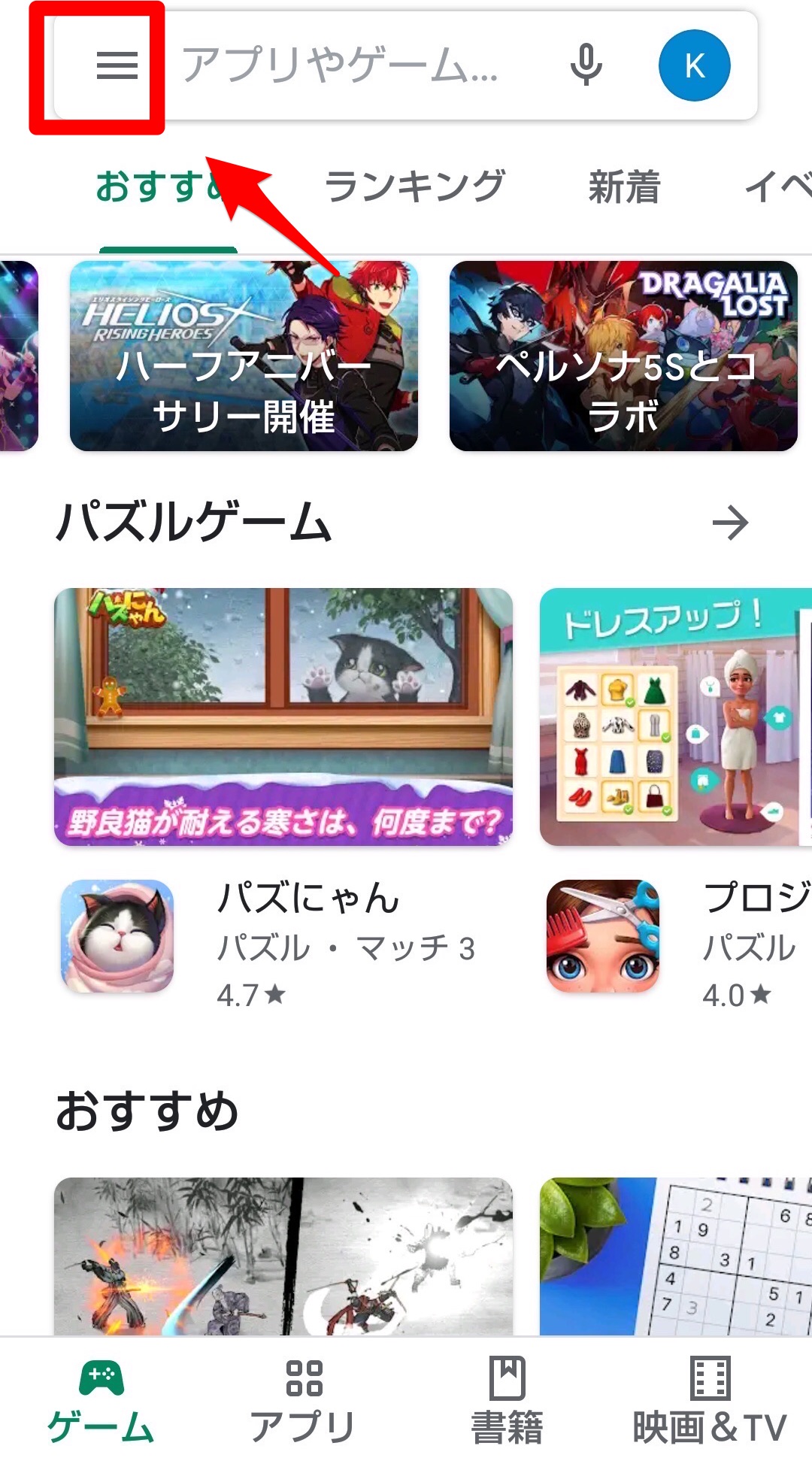
メニューが表示されるので「マイアプリ&ゲーム」をタップします。
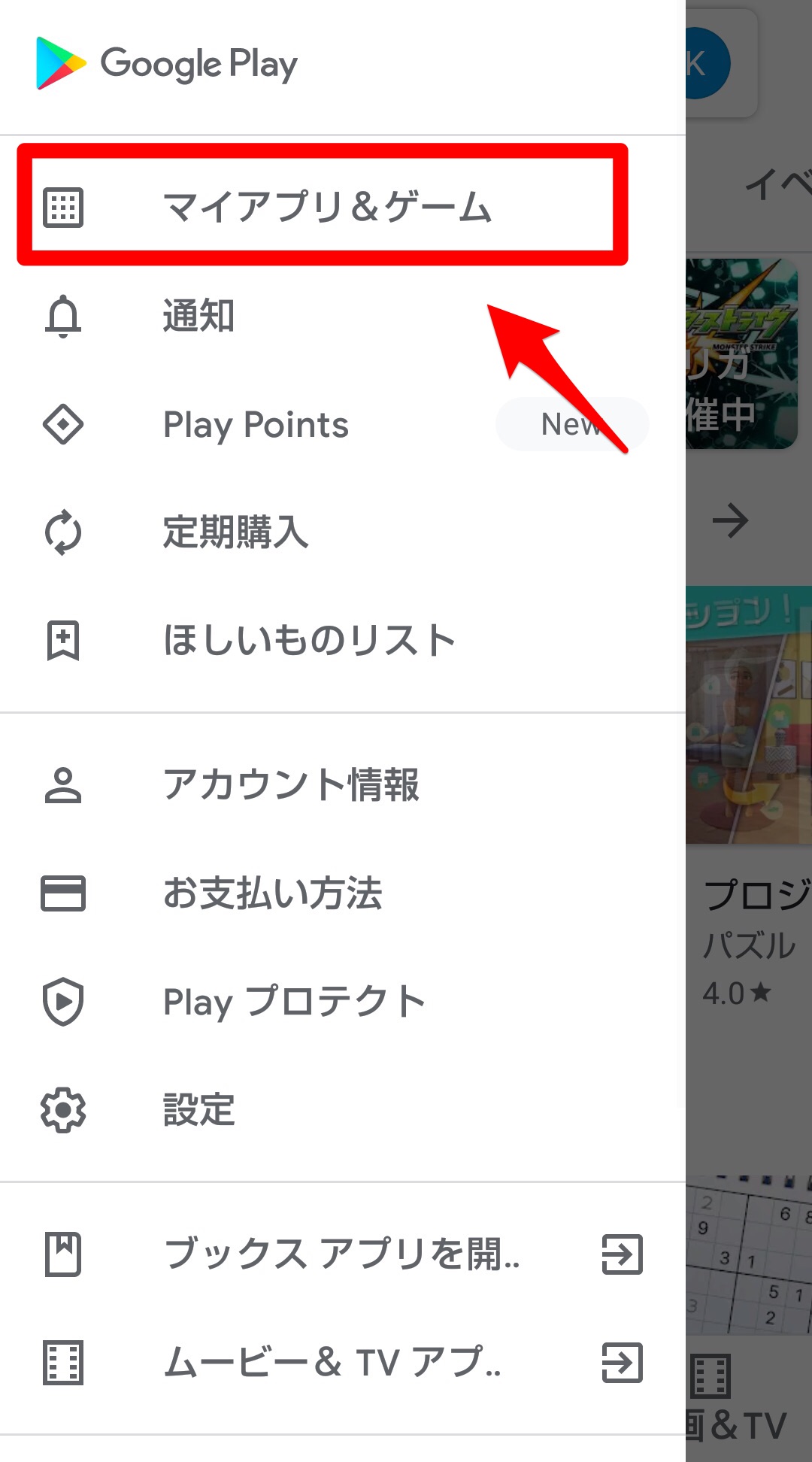
「マイアプリ&ゲーム」画面になるので「アップデート」をタップします。Twitterアプリのアップデートがあれば「更新」を押してアップデートしましょう。

本体を最新にアップデートする
2番目の対処法は、スマホのOSをアップデートして最新の状態にすることです。
Twitterアプリがアップデートされ最新の状態になっていても、アプリを操作するスマホのOSがアップデートされていなければ、Twitterアプリの機能をすべて引き出せない場合があります。
スマホのアップデートがあるかどうか、小まめにチェックするようにしましょう。